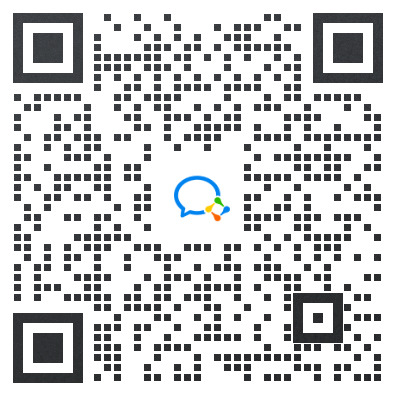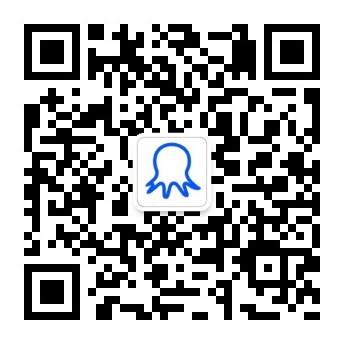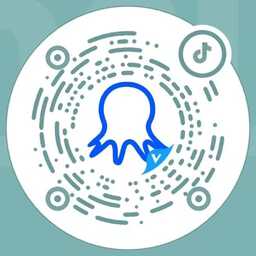电商
社交媒体
新闻资讯
生活服务
金融
房产
【速卖通】AliExpress(速卖通)商品评价
2021-10-28
 5465
5465
采集场景
在AliExpress(速卖通) 网站上进入商品详情页,采集商品的评论信息。
示例网址:
http://www.aliexpress.com/item/4000093476853.html
https://es.aliexpress.com/item/1005003334666560.html
采集字段
商品id、标题、价格、评论数、评分、五星率、四星率、三星率、两星率、一星率、评论者、国籍、商品属性、评论内容、评论时间

点击查看高清大图,下文其他图片同理
采集结果
采集结果可导出为Excel、CSV、HTML、数据库等多种格式。导出为Excel示例:

教程说明
本篇制作时间:2021/10/28 八爪鱼版本:V8.4.2
如果因网页改版造成网址或步骤无效,无法收集到目标数据,请联系官方客服,我们将及时修正。
采集步骤
步骤一、打开网页
步骤二、提取评论前所需采集字段数据
步骤三、创建【循环列表】,提取数据
步骤四、创建【循环翻页】,采集多页数据
步骤五、设置执行前等待
步骤六、启动采集
以下为具体步骤:
步骤一、打开网页
1、打开网页
首页左上角点击【新建】—【自定义任务】。网址输入界面默认的是【手动输入】,将复制好的一批同类网址,粘贴进网址输入框中,并点击【保存网址】,八爪鱼中内置的浏览器会自动打开网页。
同时可以看到,流程中已自动创建【循环-打开网页】步骤。

特别说明:
a. 打开网页后,如果开始开始【自动识别】,请点击【不再自动识别】或【取消识别】将其关掉。因为本文不适合使用【自动识别】。
b. 【自动识别】适用于自动识别网页上的列表、滚动和翻页,识别成功后直接启动采集即可获取数据。详情点击查看 【自动识别】教程
2、添加网页滚动设置
网页向下滚动才能加载出【CUSTOMER REVIEWS(733)】按钮,因此我们先设置合理的滚动时间和次数:
进入【打开网页】设置页面,勾选【网页加载后向下滚动】,滚动方式为【向下滚动一屏】,滚动次数为5次,每次间隔2s。

特别说明:
a. 设置中的滚动次数和时间间隔,请根据采集需求和网页加载情况进行设置,并非是一成不变的,具体请点击查看 处理滚动加载数据的网页教程
步骤二、提取评论前所需采集页面字段
1、采集标题、价格等字段
采集评论数据前所需要采集的字段信息,包括页面网址、标题、价格等。
选中目标字段,在操作提示框中选择【采集改元素的文本】即可。

2、采集评论数、评分、五星率、四星率、三星率、两星率、一星率等字段
选中【CUSTOMER REVIEWS(733)】按钮,然后在操作提示框中选择【点击该元素】,以来到商品评论数据页面。这个点击是Ajax点击,八爪鱼已自动识别并设置了合理的Ajax超时时间。
然后采集评论数、评分、五星率、四星率、三星率、两星率、一星率等字段:选中目标字段,在操作提示框中选择【采集改元素的文本】即可。
为了更好地采集数据,第【点击元素1】步骤进行一些优化设置:超时7s,Ajax超时延长为7s,执行前等待3s。

特别说明:
a. 使用了Ajax技术的网页,八爪鱼会自动识别并设置合理的Ajax超时时间,您也可以根据采集需求和网页加载情况,自行调整Ajax超时时间,详情点击查看 Ajax教程 。
b. 执行前等待,即在执行此步骤前等待一段时间,可有效避免因网页未加载完全导致的漏数据,详情点击查看 执行前等待使用场景与设置方法
3、评论按【Sort by latest】排序
点评论的排序方式有两种,默认的为【Sort by default】,还有一种为【Sort by latest】。
如果无需调整评论的排序方式,可直接进入下一个步骤。
如果需要按【Sort by latest】排序,请按以下步骤操作:
① 选中【Sort by latest】按钮,在操作提示框中选择【点击该链接】
② 然后修改【点击元素2】的Xpath为://A[@class="fb-sort-list-href"]
③ 设置Ajax加载超时7s,执行前等待3s
④ 勾选【页面加载后向下滚动】,滚动方式为【滚动到顶部】,滚动5次,间隔2s,最后点击【应用】保存。

特别说明:
a. 此处要选择筛选条件为Sort by default,默认的点击无法精准定位,需要手动修改Xpath。所以需要修改Xpath,需要一定的XPath知识。点击查看 XPath学习与实例教程
b. 使用了Ajax技术的网页,八爪鱼会自动识别并设置合理的Ajax超时时间,您也可以根据采集需求和网页加载情况,自行调整Ajax超时时间,详情点击查看 Ajax教程 。
c. 执行前等待,即在执行此步骤前等待一段时间,可有效避免因网页未加载完全导致的漏数据,详情点击查看 执行前等待使用场景与设置方法
4、编辑字段
在【当前数据预览】界面,修改字段名称。

5、提取商品id
商品id这个字段比较特别,在网页中未显示,隐藏在商品链接中。
我们先采集商品链接,将其命名为【商品id】,再对其进行数据格式化即可。
进入【提取数据】设置页面,找到【商品id】字段,之后选择【格式化数据】→【添加步骤】→【正则表达式匹配】→ 输入正则表达式 (?<=item/)(.+?)(?=\.html) ,点击【确定】保存。
商品ID就从网页地址中提取出来了。

特别说明:
a. 什么是数据格式化?数据采集下来之后,有时候格式不是我们想要的,或者只想从一段数据里提取特定数据,可通过八爪鱼的【格式化数据】功能实现。详情点击查看 数据格式化教程 。
b. 正则表达式是什么?怎么写?正则表达式是对字符串(包括普通字符(例如,a 到 z 之间的字母)和特殊字符(称为“元字符”))操作的一种逻辑公式,用来从文本中匹配/过滤信息。正则表达式有其特定写法,需要系统学习才能掌握,点击查看 正则表达式教程 。
6、修改字段XPath
为了精准采集到1-4星占比率,我们需要修改一下其XPath。
进入【提取数据】设置页面,然后找到要修改的字段,点击  按钮,进入【自定义定位元素方式】设置页面,修改XPath,然后点击【应用】保存。
按钮,进入【自定义定位元素方式】设置页面,修改XPath,然后点击【应用】保存。
以下为各个星级利率修改后的XPath:
四星率://span[@class="r-num fb-star-list-href"][@data="4 Stars"]
三星率://span[@class="r-num fb-star-list-href"][@data="3 Stars"]
两星率://span[@class="r-num fb-star-list-href"][@data="2 Stars"]
一星率://span[@class="r-num fb-star-list-href"][@data="1 Stars"]

特别说明:
a. 如何修改XPath?这需要一定的XPath知识。点击查看 XPath学习与实例教程
步骤四、创建【循环列表】
1、创建【循环列表】
通过以下连续4步,采集所有列表中的数据:
① 选中页面上1个数据评价列表(注意一定要选中整个列表,包含所有所需字段)
② 再选中页面上另一个评价列表,这样页面中全部的评价都被识别到了
③ 点击【选中全部子元素】
④ 点击【采集数据】

特别说明:
a. 经过以上连续4步,【循环-提取数据】创建完成。【循环】中的项,对应着页面上所有评价列表,【提取数据】中的字段,对应着每个评价列表中的字段。启动采集以后,八爪鱼就会按照循环中的顺序依次提取每个列表中的字段。
b. 为何通过以上4步,可建立【循环-提取数据】?详情点击查看 列表数据采集教程 。
2、修改编辑字段
进入【提取数据】设置页面,删除不需要的字段信息并编辑字段名称。

步骤五、创建翻页,采集多页数据
1、创建循环翻页
如果只是采集一页数据,可跳过此步骤。
如果需要翻页以采集多页数据:选中网页上的 > 按钮,然后在操作提示框中,点击【循环点击下一页】,创建循环翻页以采集更多页的数据。

特别说明:
a. 创建【循环翻页】后,八爪鱼会自动点击翻页按钮进行翻页,从第1页,第2页......直到最后1页。如果只需采集特定页的数据,可在八爪鱼中设置循环翻页的次数,详情点击查看 翻页以采集多页数据教程 。
2、设置翻页次数
如果不设置翻页次数,八爪鱼会一直采集到最后一页。
此处为了演示采集结果,我们进入【循环翻页】设置页面,设置翻页次数为2,然后点击【应用】保存。

步骤六、规则优化
为【循环网址】、【打开循环中的网页】、【循环翻页】、【循环列表】、【提取列表数据】设置执行前等待5s-10s
【点击翻页】设置执行前等待3s,以及Ajax加载超时7s,然后点击【应用】保存。

特别说明:
a. 执行前等待,即在执行此步骤前等待一段时间,可有效避免因网页未加载完全导致的漏数据,详情点击查看 执行前等待使用场景与设置方法
步骤七、启动采集
1、单击【采集】并【启动本地采集】。启动后八爪鱼开始自动采集数据。

特别说明:
a. 【本地采集】是使用自己的电脑进行采集,【云采集】是使用八爪鱼提供的云服务器采集,点击查看 本地采集与云采集详解。
2、采集完成后,选择合适的导出方式导出数据。支持导出为Excel、CSV、HTML、数据库等。这里导出为Excel。数据示例:

补充说明:
打开页面后有时会随机出现弹窗,需要在出现弹窗后将其关掉,再采集数据。
我们可以通过判断条件实现:判断出现弹窗时,点击弹窗关掉;未出现弹窗时,直接开始采集数据。
1、建立判断条件
在【点击元素】后面添加【判断条件】步骤。
选中左分支,在网页中选中弹窗,在操作提示框中点击【设置为分支判断条件】,意思是此弹窗出现时,则执行此分支。
选择“当前页面包含元素”,把弹窗的xpath://div[@class='poplayer-content']黏贴进去,点击应用,可以发现再次点击判断分支的时候显示的是“true”也就是正确的意思
然后弹窗右上角的关闭按钮,在操作提示框中选择【点击该链接】将弹窗关掉,这个点击是Ajax点击,八爪鱼已自动识别并设置了合理的Ajax超时时间,可以先不管。

特别说明:
a. 使用了Ajax技术的网页,八爪鱼会自动识别并设置合理的Ajax超时时间,您也可以根据采集需求和网页加载情况,自行调整Ajax超时时间,详情点击查看 Ajax教程 。
b. 判断条件是什么?如何设置判断条件?点击查看 判断条件教程 。
2、设置执行前等待
进入【判断条件】设置页面,设置执行前等待3s。
进入【点击元素】设置页面,并将Ajax超时时间延长为7s,再设置执行前等待2s。
特别说明:
a. 使用了Ajax技术的网页,八爪鱼会自动识别并设置合理的Ajax超时时间,您也可以根据采集需求和网页加载情况,自行调整Ajax超时时间,详情点击查看 Ajax教程 。
b. 执行前等待,即在执行此步骤前等待一段时间,可有效避免因网页未加载完全导致的漏数据,详情点击查看 执行前等待使用场景与设置方法